ReiBoot - Logiciel de réparation de système iOS gratuit
Réparer 150+ problèmes iOS sans perte de données, mise à niveau sûre.
ReiBoot - Outil de réparation iOS
Réparer 150+ problèmes iOS sans perte
Salut tout le monde, les commandes de la caméra de mon iPhone 16 fonctionnent mal et ne répondent pas. Les réglages du zoom et de l'exposition sont bloqués et je n'arrive pas à les réparer. Quelqu'un d'autre a-t-il été confronté à ce problème ? Des suggestions ou des correctifs qui ont fonctionné pour vous ? Merci!
--De Reddit
Si vous rencontrez des problèmes avec les commandes de l'appareil photo de votre iPhone 16, vous n'êtes pas seul. De nombreux utilisateurs ont signalé des problèmes allant de boutons d'obturateur qui ne répondent pas à des problèmes de mise au point ou de zoom. Qu'il s'agisse d'un problème logiciel ou d'un dysfonctionnement matériel, ces problèmes peuvent être frustrants, surtout lorsque vous essayez de capturer des moments importants. Dans cet article, nous vous présenterons les causes courantes des problèmes de contrôle de l'appareil photo de l'iPhone 16 et vous proposerons des solutions étape par étape pour vous aider à reprendre de superbes photos en un rien de temps.
Le bouton de contrôle de l'appareil photo de l'iPhone 16, qui apparaît sous la forme d'une rainure légèrement en retrait, est présent sur les quatre nouveaux modèles d'iPhone 16. Une fois appuyée, l'interface de lancement de l'appareil photo apparaît instantanément, vous permettant d'ajuster le cliché. Vous pouvez capturer une image avec une seule touche.
L'objectif est de simuler la sensation d'actionnement de l'obturateur sur un appareil photo reflex numérique à objectif unique, ou reflex numérique. Utiliser votre pouce sur le bouton tout en tenant le téléphone dans votre main droite facilite cette tâche. Vous pouvez utiliser votre main gauche pour accomplir la même tâche, mais cela peut nécessiter des manœuvres supplémentaires.
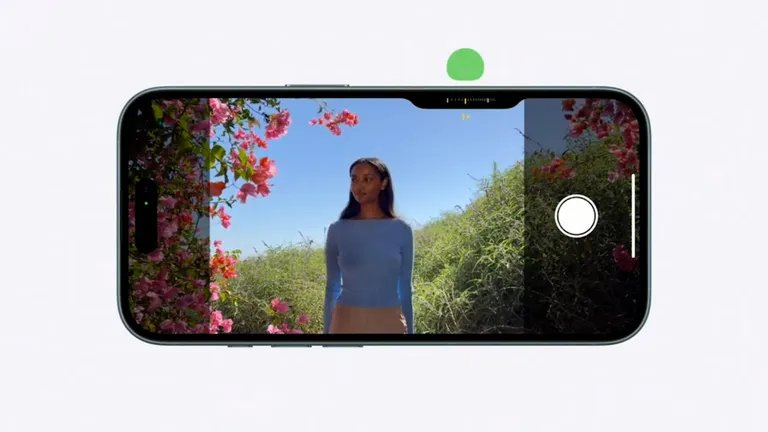
Apple affirme que le bouton Camera Control a été conçu avec un capteur de force et un capteur tactile pour prendre en charge divers mouvements, et qu'il est destiné à fonctionner à la fois en mode paysage et portrait.
Le bouton est équipé d'une prise en charge logicielle avancée, vous permettant de basculer sans effort entre les fonctions de contrôle sans accéder manuellement à l'application Appareil photo.
Dans les sections suivantes, nous présenterons sept conseils pratiques pour vous aider à remettre les commandes de votre appareil photo en bon état de fonctionnement et à garantir que vous êtes en mesure de capturer vos photos et vidéos sans interruption.
Un simple redémarrage permet souvent de résoudre les problèmes logiciels. Appuyez simultanément sur le bouton latéral et le bouton de volume et maintenez-les enfoncés, puis faites glisser l'appareil pour l'éteindre. Remettez l'appareil en marche et vérifiez que les commandes de l'appareil fonctionnent.

La mise à jour d'iOS est une autre méthode essentielle pour résoudre les problèmes de contrôle de la caméra de l'iPhone 16 qui ne fonctionne pas. Apple publie fréquemment des mises à jour iOS qui incluent des corrections de bugs, des améliorations de performances et des correctifs pour les problèmes logiciels connus. Si les commandes de votre caméra ne fonctionnent pas correctement, cela peut être dû à un bug dans la version actuelle d'iOS.
En mettant à jour vers la dernière version du logiciel, vous vous assurez que votre iPhone dispose des correctifs et améliorations les plus récents, qui peuvent résoudre les problèmes de compatibilité ou les dysfonctionnements affectant l'application appareil photo. Les mises à jour régulières améliorent également la stabilité du système, contribuant ainsi à éviter des problèmes similaires à l'avenir.

Forcer la fermeture et la réouverture de l'application Appareil photo est une méthode de dépannage simple mais efficace lorsque les commandes de l'appareil photo de votre iPhone 16 ne fonctionnent pas. Parfois, des applications telles que l'appareil photo peuvent rencontrer des problèmes temporaires ou ne plus répondre en raison de bogues logiciels ou de processus en arrière-plan qui ne fonctionnent pas correctement.
En quittant de force, vous vous assurez que l'application est complètement fermée, effaçant ainsi tout problème de mémoire ou de traitement auquel elle pourrait être confrontée. Lorsque vous rouvrez l'application, elle redémarre, résolvant souvent des dysfonctionnements mineurs sans nécessiter de mesures plus drastiques comme un redémarrage de l'appareil ou une réinitialisation du logiciel.
Vous pouvez faire glisser votre doigt depuis le bas de l'écran vers le haut pour afficher les applications ouvertes, puis faire glisser l'application Appareil photo vers le haut pour la fermer. Rouvrez l'application pour voir si les commandes répondent.
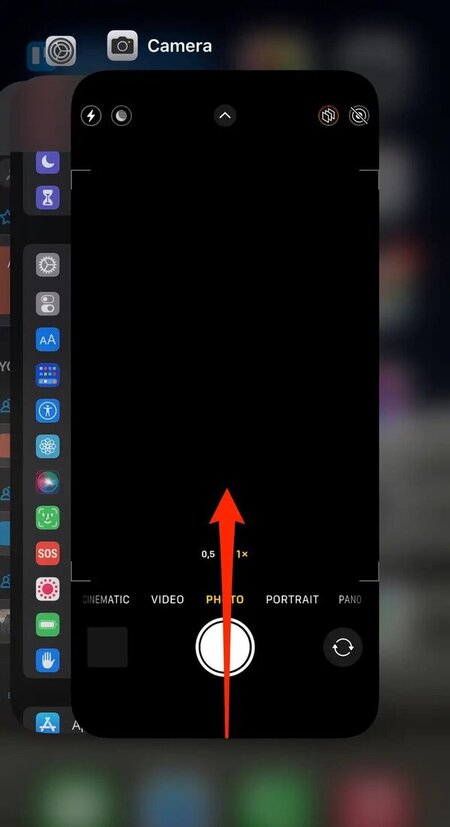
La vérification des problèmes de sensibilité des boutons est un autre moyen efficace de résoudre les problèmes de contrôle de l'appareil photo de l'iPhone 16 qui ne fonctionnent pas, en particulier si vous rencontrez des problèmes avec les commandes physiques telles que les boutons de l'obturateur ou du volume. Parfois, la saleté, la poussière ou l'usure peuvent affecter la réactivité des boutons, les rendant moins sensibles ou insensibles. De plus, les paramètres logiciels liés au comportement des boutons peuvent également avoir un impact sur leur fonctionnement dans l'application Appareil photo.
Pour résoudre ce problème, vous pouvez :
Tester les paramètres des boutons : accédez à Paramètres > Accessibilité > Tactile et assurez-vous que tous les paramètres liés à la sensibilité des boutons ou les contrôles personnalisés sont correctement configurés.
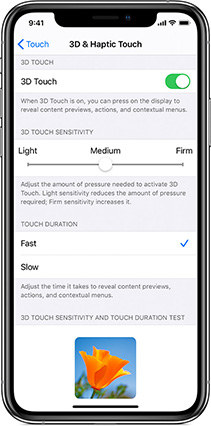
La restauration de votre iPhone 16 est une solution plus complète lorsque des correctifs plus simples ne parviennent pas à résoudre les problèmes de contrôle de la caméra. Cette méthode fonctionne car elle efface toutes les données et paramètres de votre appareil, éliminant ainsi tout conflit logiciel profond ou bogue qui pourrait être à l'origine du problème. En restaurant l'iPhone à ses paramètres d'usine et en réinstallant iOS, vous repartez à zéro, ce qui résout souvent des problèmes persistants ou difficiles à diagnostiquer que les méthodes de dépannage classiques ne peuvent pas résoudre.
Pour restaurer votre iPhone 16 :
Restaurer via les paramètres : Accédez à Paramètres > Général > Transférer ou réinitialiser l'iPhone > Effacer tout le contenu et les paramètres. Suivez les invites pour terminer la réinitialisation.

Restaurer via iTunes/Finder : Vous pouvez également connecter votre iPhone à un ordinateur et utiliser iTunes (sous Windows) ou Finder (sous macOS) pour restaurer votre appareil. Sélectionnez votre iPhone, cliquez sur Restaurer et suivez les instructions à l'écran.
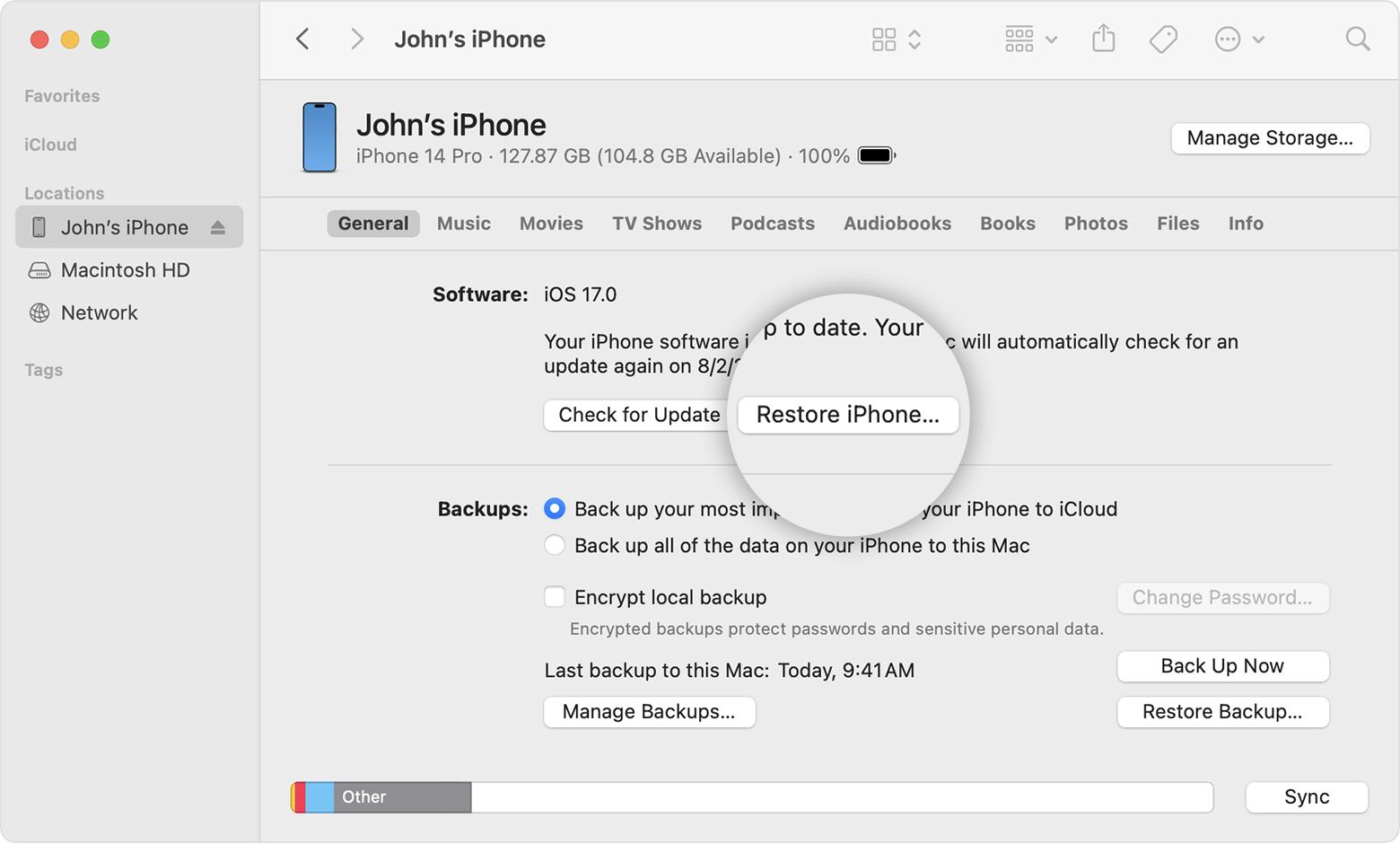
Après la restauration, votre iPhone sera dans son état par défaut et vous pourrez le reconfigurer ou le restaurer à partir d'une sauvegarde. Cela résout souvent les problèmes complexes de caméra liés aux logiciels.
Si aucune des étapes ci-dessus ne fonctionne, le problème peut être lié au matériel. Visitez un Apple Store ou contactez l'assistance Apple pour obtenir de l'aide.
Si vous rencontrez toujours des problèmes avec les commandes de l'appareil photo de votre iPhone 16 après avoir essayé les étapes de dépannage de base, envisagez d'utiliser Tenorshare ReiBoot. Ce puissant outil de réparation iOS peut aider à résoudre divers problèmes du système, y compris des problèmes avec l'application appareil photo, sans entraîner de perte de données. ReiBoot est conçu pour résoudre les problèmes iOS tels que les commandes qui ne répondent pas, les bugs du système et les conflits logiciels qui pourraient affecter les fonctionnalités de votre caméra. En quelques clics, vous pouvez entrer et sortir du mode de récupération, réparer votre système iOS et potentiellement résoudre efficacement les problèmes de contrôle de la caméra.
Voyons comment résoudre facilement les problèmes de contrôle de la caméra de l'iPhone 16 qui ne fonctionnent pas/bloqués avec ReiBoot :
Téléchargez et installez ReiBoot sur votre ordinateur, puis ouvrez-le. Connectez votre iPhone et cliquez sur le bouton « Démarrer la réparation ».

Choisissez « Réparation standard ». La réparation standard n'entraînera aucune perte de données sur le téléphone.

Sélectionnez « Télécharger » pour télécharger le fichier d'installation iOS. Le processus de téléchargement prend généralement environ 10 minutes, selon la vitesse du réseau. Une fois le firmware téléchargé, cliquez sur « Démarrer la réparation standard » et attendez.

Attendez quelques minutes et le tour est joué ! Une fois que c’est fait, la caméra de votre iPhone 16 contrôle très bien !


En conclusion, si vous rencontrez des problèmes avec les commandes de l'appareil photo de votre iPhone 16, vous pouvez suivre plusieurs étapes de dépannage efficaces pour résoudre le problème. Du redémarrage de votre appareil à la mise à jour d'iOS en passant par la réinitialisation des paramètres de l'appareil photo, ces solutions résolvent souvent les problèmes logiciels courants. Toutefois, si le problème persiste, l'utilisation d'un outil de réparation iOS fiable tel que Tenorshare ReiBoot peut aider à résoudre le problème. dysfonctionnements plus profonds du système sans risque de perte de données. En cas d'échec, il peut être nécessaire de contacter l'assistance Apple pour obtenir une assistance professionnelle afin de résoudre tout problème matériel potentiel.

Tenorshare ReiBoot -Résoudre les problèmes iOS
puis rédigez votre avis
Par Chloé Blanchet
2025-04-15 / iOS 18